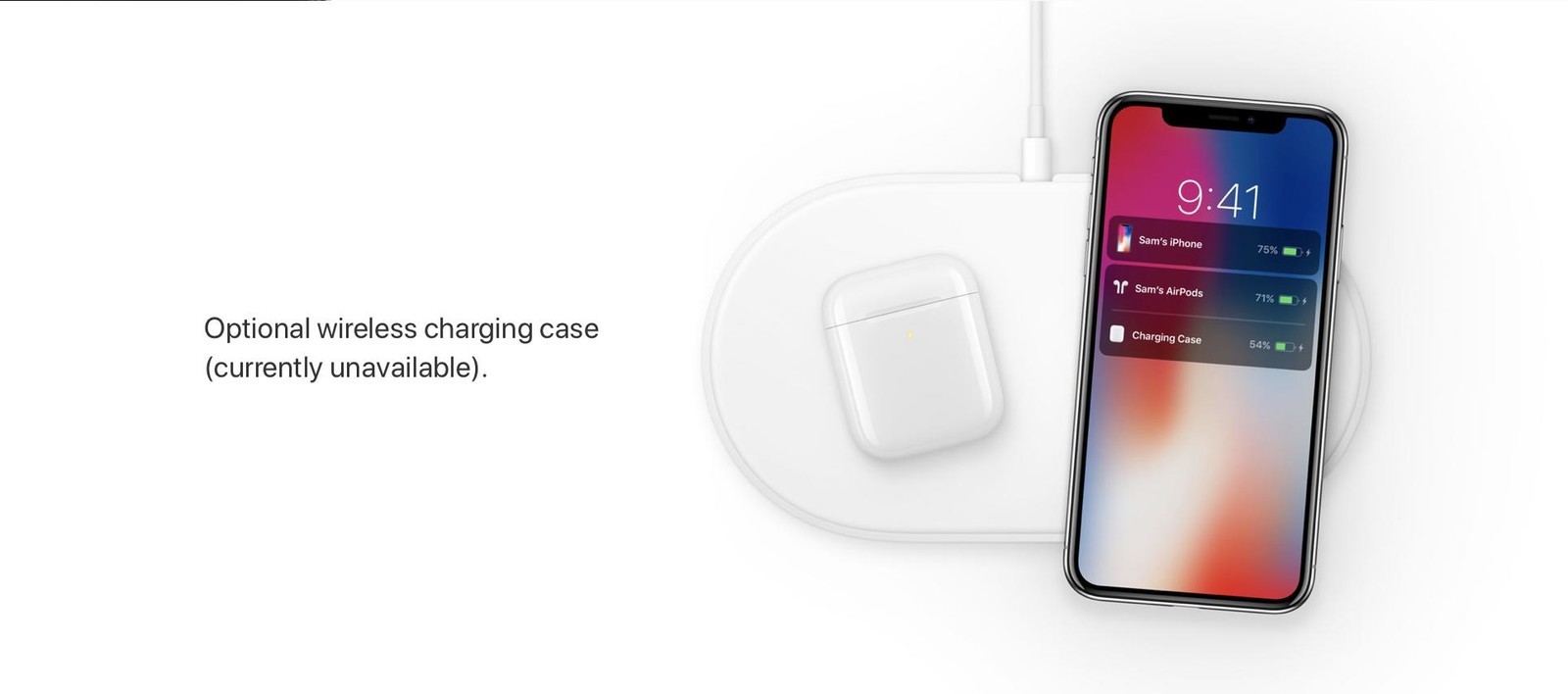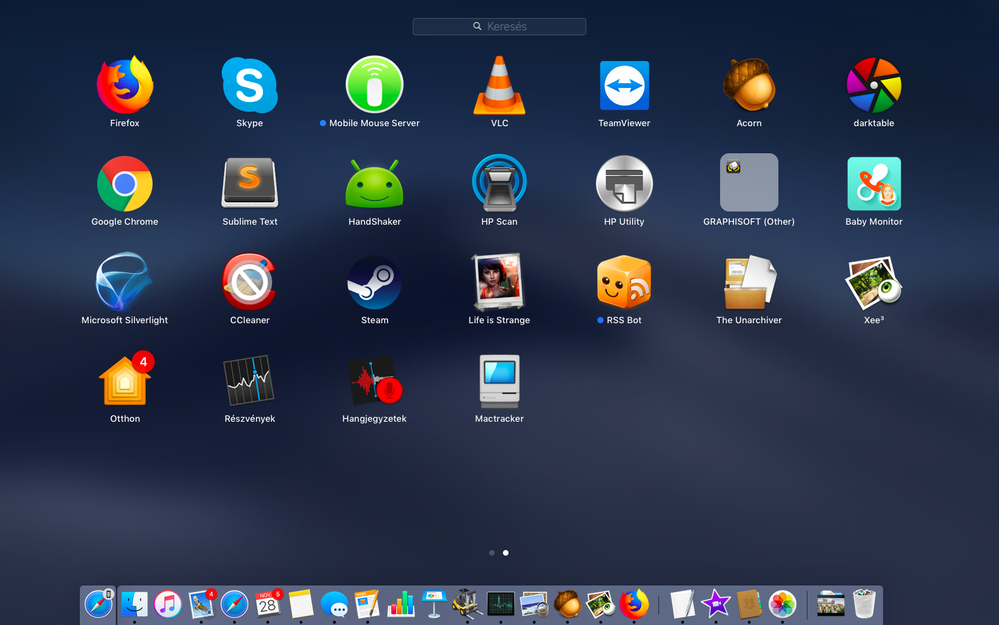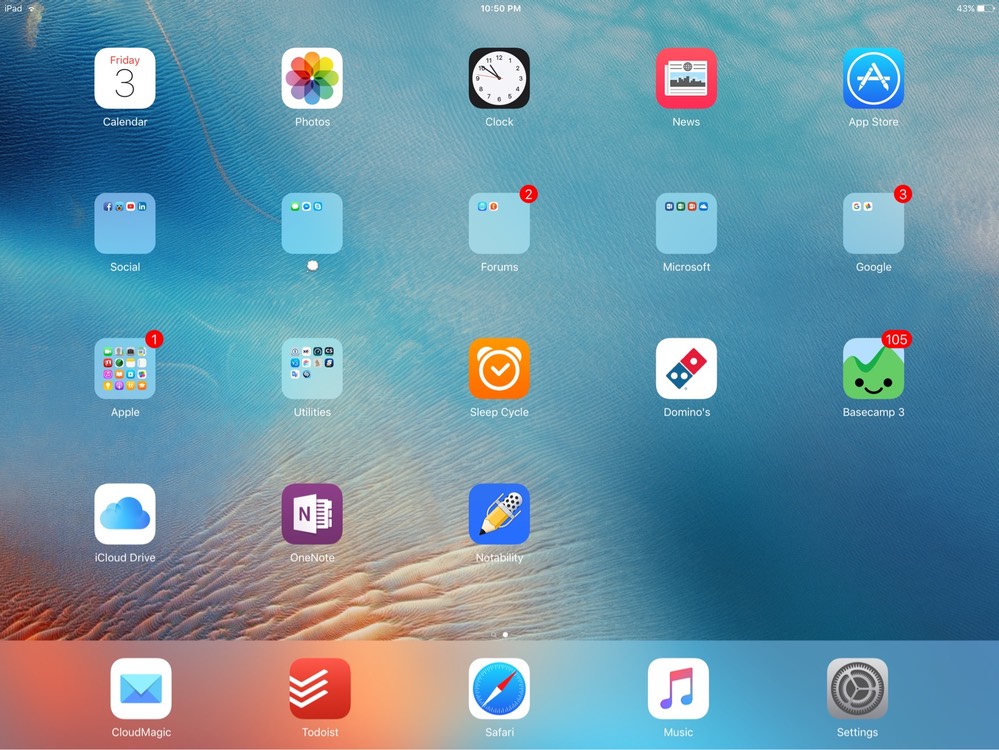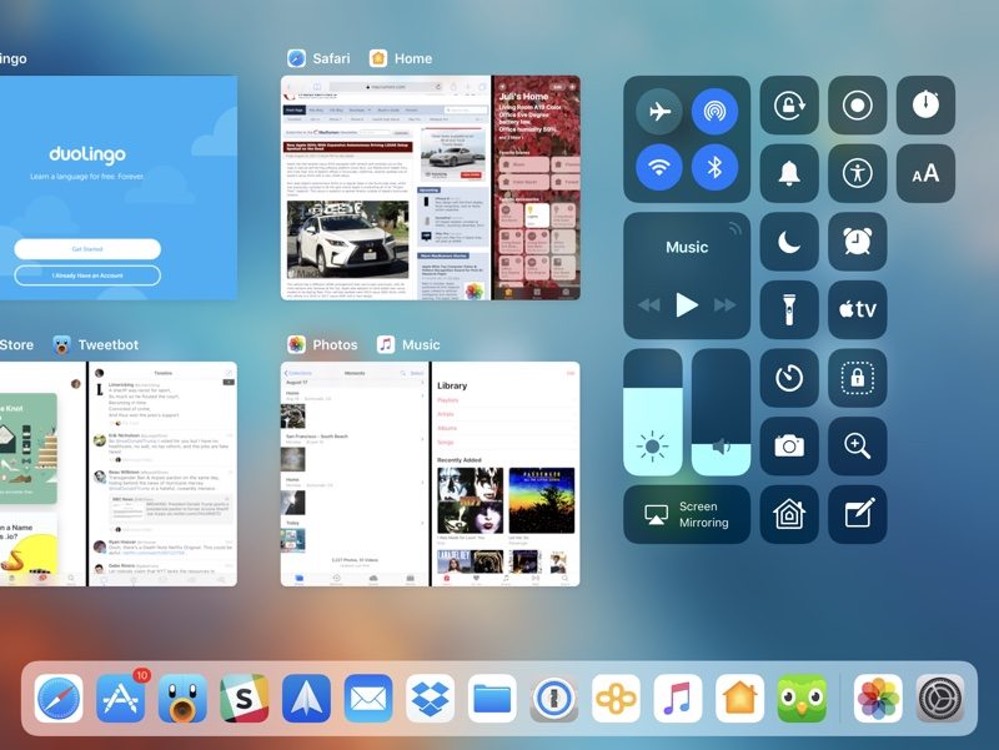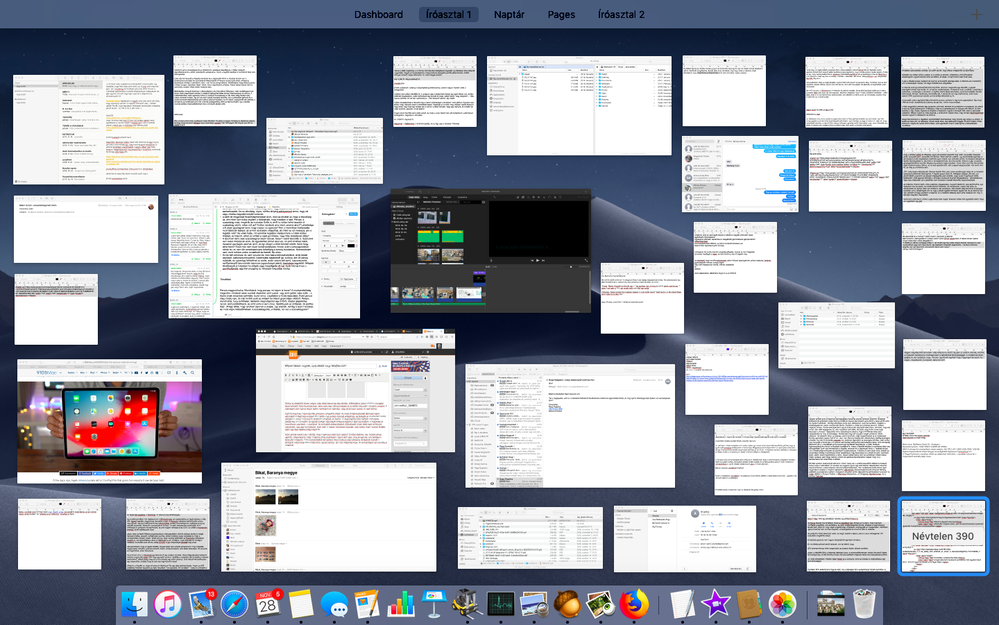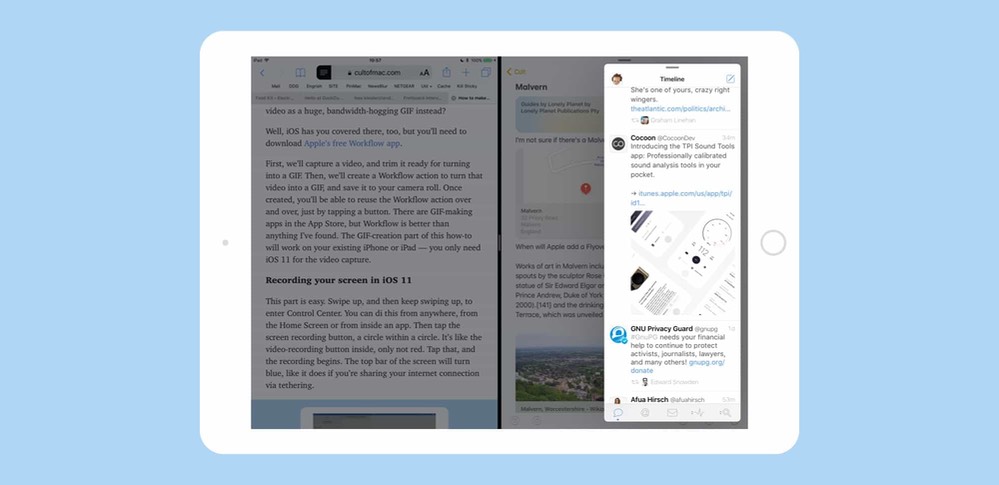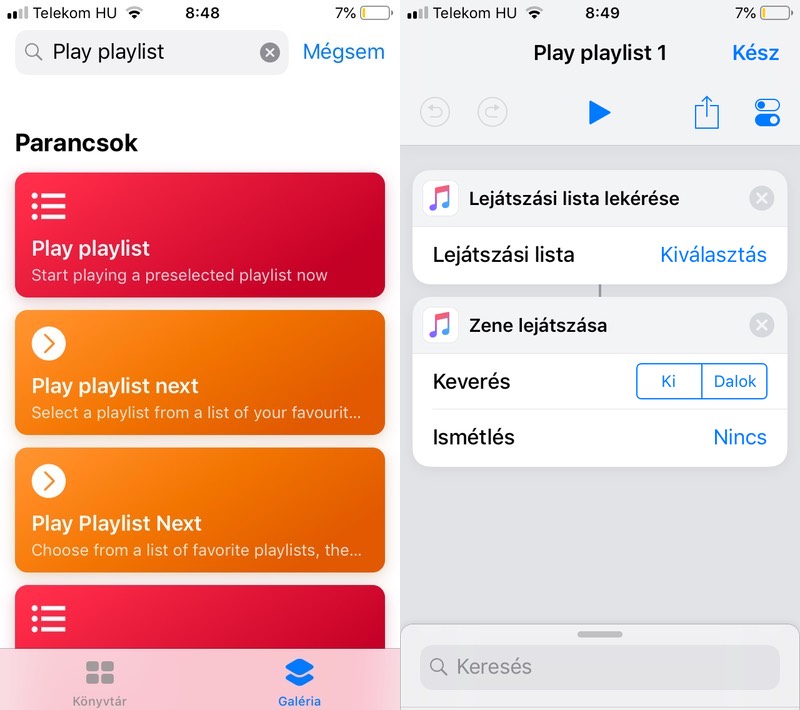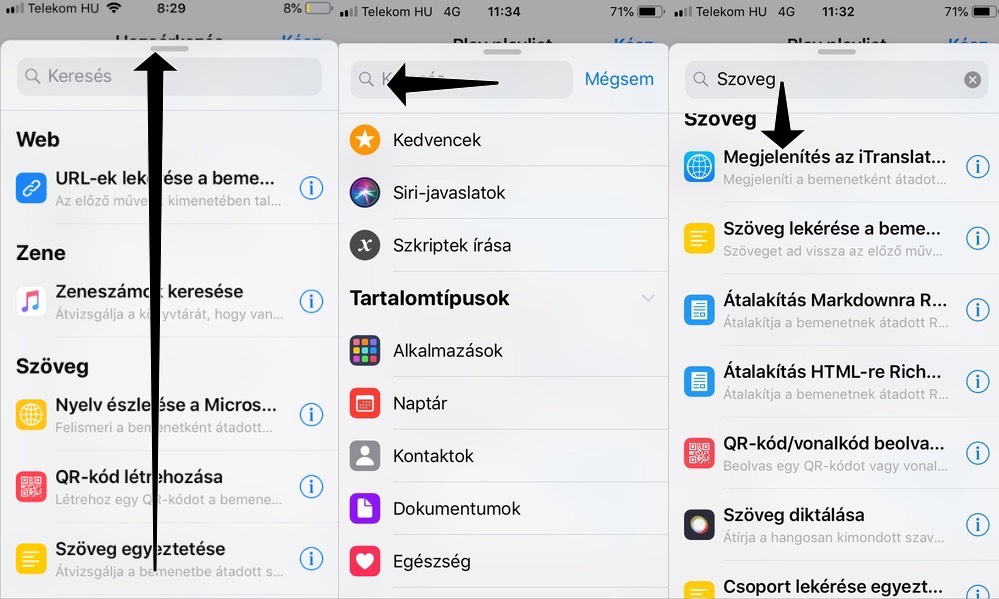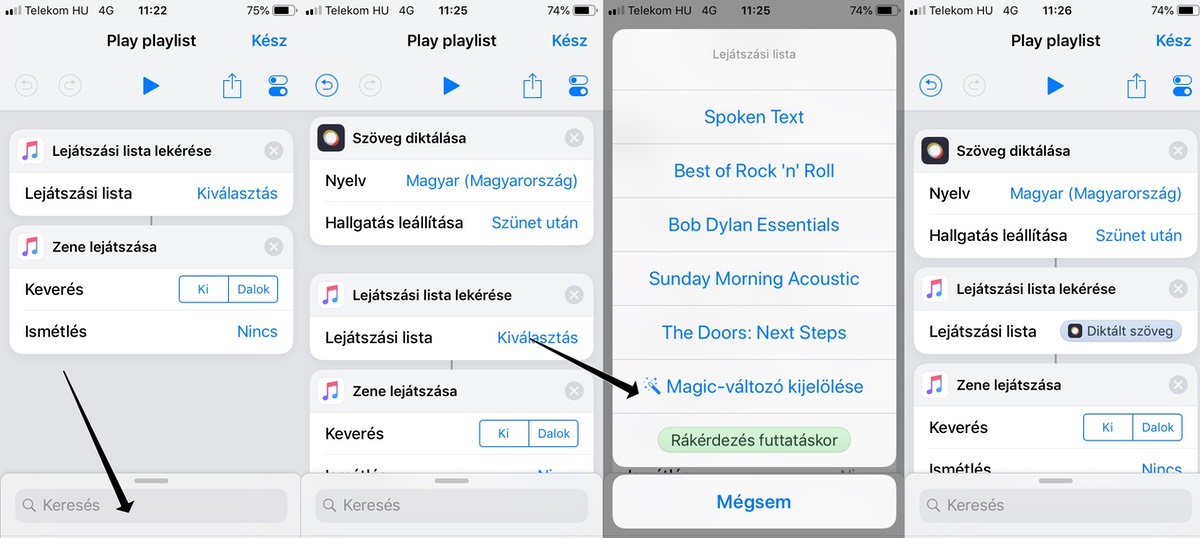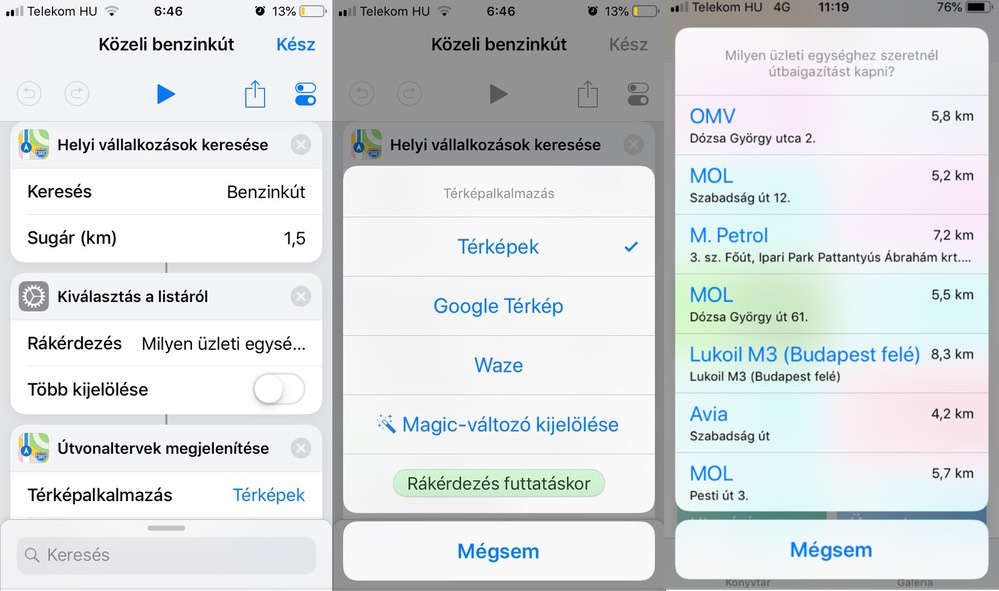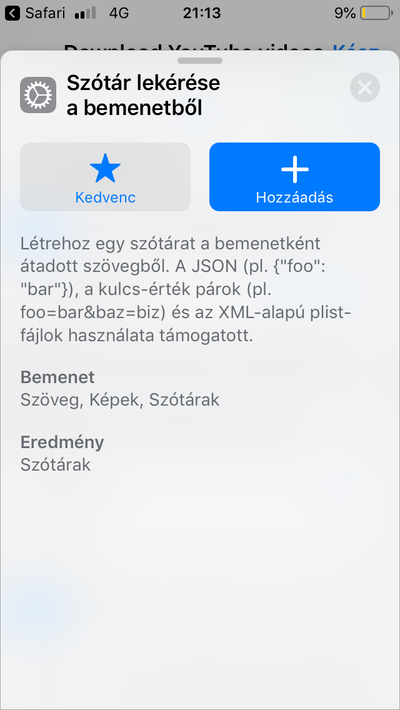Egy korábbi posztban már foglalkoztunk a Shortcuts-szal, ami gyakorlatilag az Apple kérése a világ felé: légyszi tegyétek magatoknak okosabbá a Sirit. A Shortcuts valójában két különféle módon használható: egyrészt letölthetünk kész shortcutokat, amiket finomhangolunk, beállítjuk hozzá az aktiváló parancsot, kitesszük a parancsikont és kész. A másik felhasználás kreatívabb: itt mi találhatjuk ki, pontosan mit szeretnénk, és arra hogyan vehetjük rá az iOS-t. Ez utóbbi a hosszúutas shortcut, ezzel foglalkozunk most.
Először is a kérdés az, hogy mit akarunk létrehozni?
Ez egy elég különös kérdés, hiszen az iOS esetében merőben szokatlan az ilyen hozzállás: “mit szeretnél, mit csináljak?” - teszi fel a kérdést a telefon. És csak nézünk ki a fejünkből: “nem ezért fizetlek titeket, srácok, hogy ezt kitaláljátok?”. Aztán elkezdünk kutakodni az előre elkészített parancsok között, vagy a Sharecuts oldalon, és elkezdenek beindulni a vágyaink, a fantáziánk.
LEVEL 1 - Egy darab utasítás
A legegyszerűbb verzió, amikor egy meghatározott műveletet szeretnénk megtanítani Sirinek, vagy kitenni egy gombnyomás távolságra, az asztalra vagy a widgetek közé. Például ha van egy playlistünk, amit szeretnénk lejátszatni, anélkül, hogy megnyitnánk a Zene appot, kikeresnénk a playlisteket, azon belül meg a választottat. Erre van egy shortcut a Galériában:
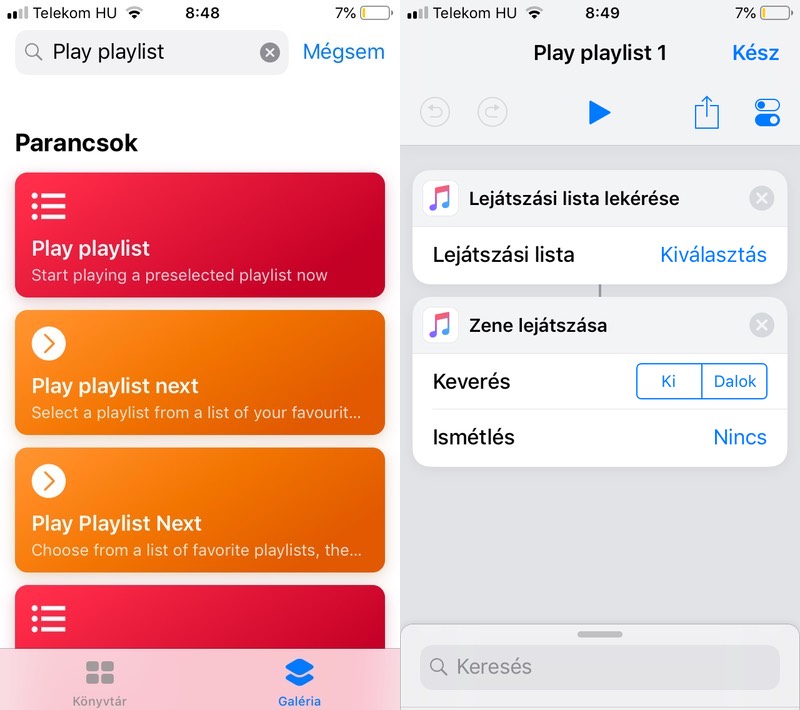
Ez nagyon egyszerű: egy shortcutnak beállítunk egy lejátszási listát, amit lejátszik. Beállíthatjuk hozzá a jobb felső gombnál, hogy a Siri milyen utasításra játssza ezt, például “I’m in my car”, és akkor az autós zenéket játssza.
Akkor fokozzuk ezt, mondjuk, hogy a shortcut indításakor diktáljuk le az adott playlist nevét ahelyett, hogy előre beállítanánk. Ehhez az alsó sávot kell felhúznunk, majd a keresés mezőbe kattintanunk.
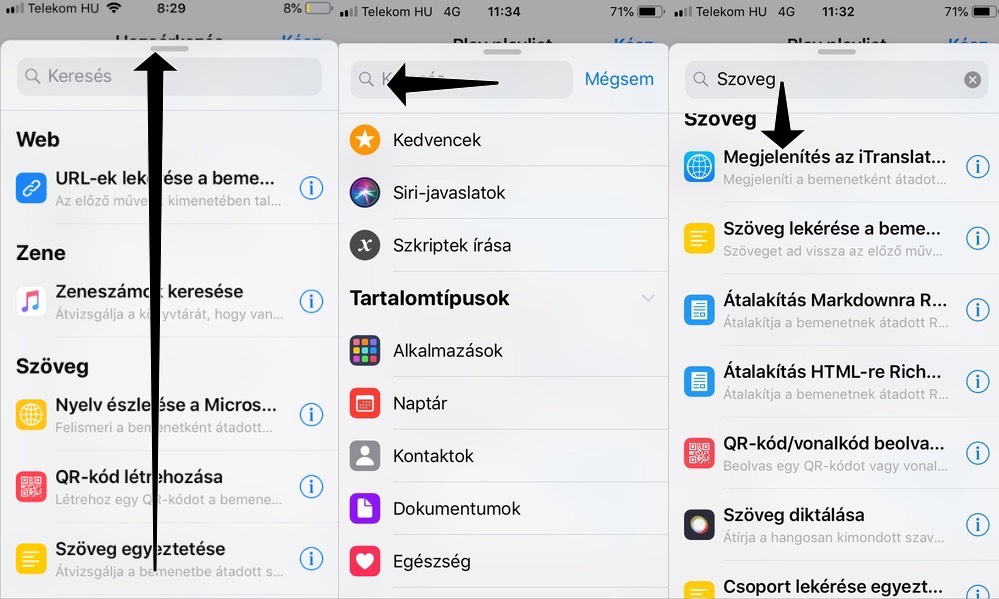
Itt az utasítások rendszerezve vannak, egyrészt tartalom szerint (egészséggel foglalkozó parancsok, dokumentumokkal foglalkozó parancsok stb.), másrészt adott alkalmazásokhoz tartozó parancsokat találunk (csak a Facebookhoz kapcsolható utasítások, csak a Fotókhoz tartozó utasítások stb.). Ha itt még mindenki velünk van, közlöm, hogy van egy Szkriptek írása lehetőség is, ahol újabb utasításokat találunk, ki gondolná, szkriptek írásához. A legtöbben itt kapcsolják ki a programot.
Vagy lehet úgy is, hogy kábé tudjuk, mit akarunk, jelen esetben például olyan műveletet keresünk, ahol a szöveget mi magunk adhatjuk meg, diktálással. Így rákeresünk arra a kulcsszóra, hogy “szöveg”. Hopp, ott is van a Szöveg diktálása.
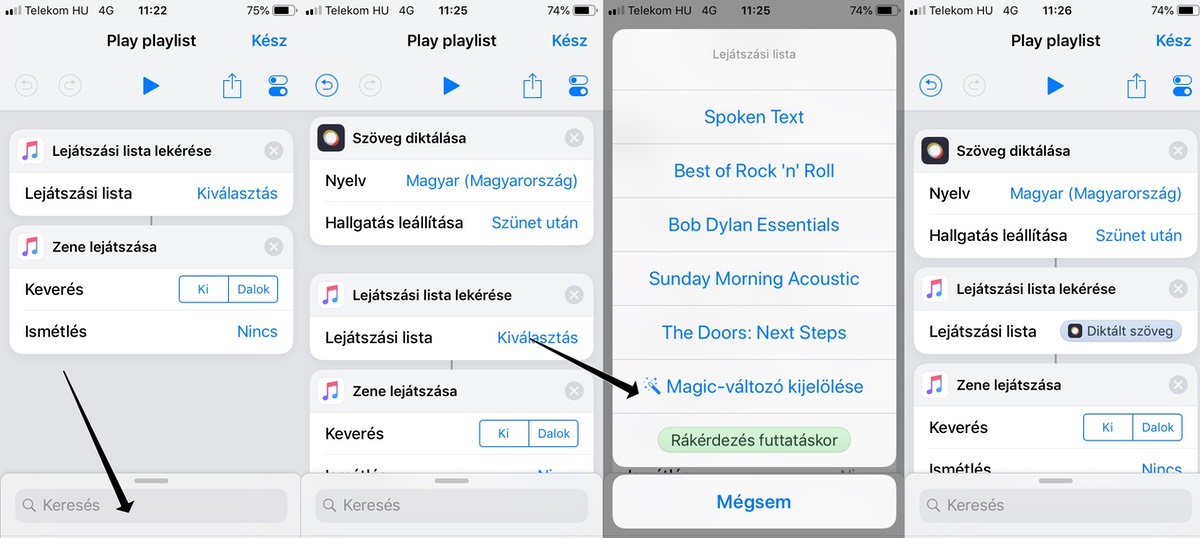
Kiválasztva, és az adott műveletet a sor elejére húzva azt gondolnánk, hogy rendben vagyunk (fent a második kép), de még szó sincs róla. Látható, hogy az első és második művelet, tehát a Szöveg diktálása és a Lejátszási lista lekérése nincs összekötve egy vonallal, tehát nincs köztük kapcsolat. Noha lekéri a szöveget az első művelet, nem adja át a másodiknak. Menjünk be a Lejátszási lista lekérése beállításai közé, és keressünk valamit, ami összeköti a kettőt. Válasszuk ki a Magic változó kijelölése lehetőséget, azon belül pedig a Diktált szöveg-et. Kész.
(Van, hogy ez adott utasítás kimenetét át kell alakítani, hogy a következő művelet tudjon vele dolgozni. Például van egy olyan utasítás, ami egy adott szöveg karaktereit, sorait, szavait számolja össze, és a kimenete egy szám lesz.)
LEVEL 2 - Logikai sorrend
Egyik olvasónk, Áron például arra gondolt egyet: neki kényelmetlen az appok megnyitásának logikája egy bizonyos esetben. Ő például szeretne gyorsan elkezdeni diktálni egy szöveget, mindenféle várakozás, app-megnyitás nélkül, és majd utólag eldönti, mihez akar vele kezdeni. Emailben küldi el, jegyzetként menti el, Facebookra tölti fel, vagy csak vágólapra másolja? Ezt akkor kell kiválasztania, ha a szöveg már kész. A shortcut itt elérhető.
Ilyen shortcut a Közeli benzinkutak keresése is, szintén a Galériában találjuk. Itt gyorsan akarjuk látni, egy listában, a kutakat, majd egyre bökve navigációt kérnénk (akár a Google Mapsszel vagy WAZE-zel is lehet). Szóval ahelyett, hogy elindítjuk a térképet, és rákeresünk a benzinkutakra, autóból szóban kérhetjük a listát. Ez három műveletből áll.
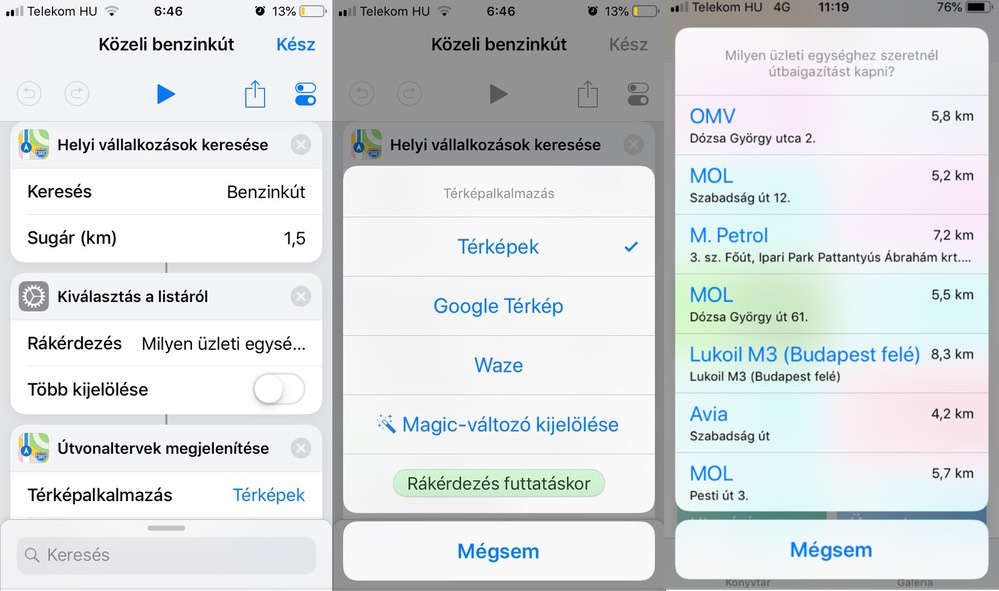
Figyeljük meg magunkat, hogyan működik az agyunk. Kényelmetlen egy dolgot végignyomogatni, mielőtt elérünk egy másik funkcióhoz? Naponta sokszor járunk így? Azonnal menjünk be az appba, és hozzuk létre az agyunkhoz passszoló sorrendet.
LEVEL 3 - Parancsok sorozata
Gondolkozhatunk úgy is, hogy a shortcutokkal nem egy műveletet akarunk beállítani, hanem sokat egymás után. Például ha elmegyünk otthonról, szeretnénk, ha egy rakás művelet lefutna egymás után, és nem nekünk kellene nyomogatni végig. Indítson be a riasztó, kapcsolja le a lámpákat a rendszer, az IP kamera mostantól értesítsen, ha hangot vagy mozgást észlel, és rögzítse is a látottakat, nyissa ki az autónk ajtaját, a termosztát vegyen vissza 19 fokra, és készítsen elő egy üzenetet, hogy “Elindultam, x perc múlva ott leszek.” Ja, előtte kérdezzen rá, hová tartok, és kinek küldje el az üzenetet. Mindehhez csak annyit kell mondani: “na most elindulok utamra” vagy hasonló.
A fenti sorból a legtöbb külső app által biztosított shortcut-elérés, tehát a riasztó, az izzók, a kamera, a termosztát vagy HomeKit-kompatibilis, vagy megtaláljuk az alkalmazásukat a fent taglalt, alulról felfelé húzott szekciókban, az alkalmazások között. A Volkswagen ugye nemrég frissítette az appját, amivel elérhető az autónk a Sirivel, a beolvasott vagy bekérdezett, és a jelenlegi pozíciónk alapján készített szöveges üzenetről az előző posztban már volt szó. Csak sorba kell kapcsolni ezeket a tevékenységeket, az elejére egy Szöveg bekérést (mint az előző pontban), hogy hová tartunk.
Nézzük meg tehát, milyen rutinfeladatokat szoktunk végezni, és azok hány képernyőnyomásból állnak. Ha vannak olyan, naponta-néhány naponta ismétlődő pillanatok, amikor ötnél több kattintással tudunk csak valamit elvégezni, arra már érdemes shortcutot készíteni.
LEVEL 4 - A programozás királyai
Elég megnézni egy IMDB rating lekérést vagy Youtube videó letöltésről szóló shortcutot a Sharecuts.app oldalon, máris látjuk, hová fejlődhet mindez. Elágazások, ismétlések, a bekért szövegek megdolgozása, hogy kompatibilis legyen az url-ekbe és így tovább. Aki szokott programozni alap szinten, az itt kiélheti magát, de ezen a terepen tökéletesen világos, hogy nem lép be halandó, ilyen lehetőségekre bátran kattintva:
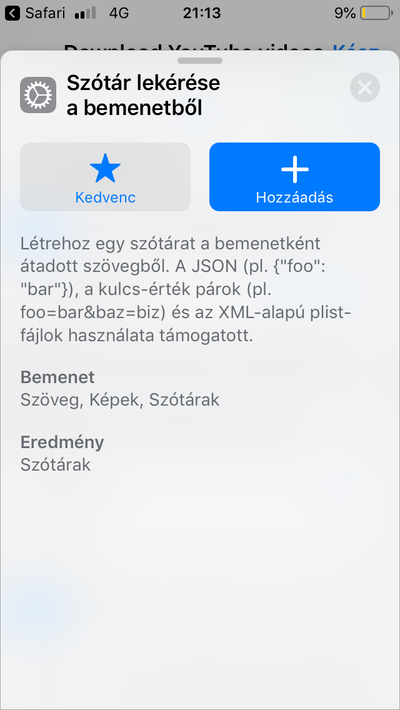
A Shortcuts hosszúutas lehetőségei tehát sok mindenre adnak lehetőséget, de azt nem lehet mondani, hogy megkönnyítik a felhasználók dolgát. Sikerült megoldani, hogy egy átlag, érdeklődő júzer is elkészítse a maga shoortcutját? Attól függ: ha az adott igény egyszerűen programozható, akkor igen. Próbálkozzatok!
Van jó shortcutod? Oszd meg valünk is kommentben, vagy a Sharecuts.app-on. A saját shortcutodnál nyomj a megosztás gombra, azon belül pedig az iTunes link másolására, és máris bárkinek elküldheted az elérését, letölteti, futtathatja.
Nemrég váltottál Mac-re? Nem ismered még ki magad a környezetben, és szeretnéd, ha valaki megmutatná neked, hogyan érdemes használni a géped alapvető feladatokra? Személyes tanácsadással, valakivel, aki csak veled foglalkozik sokkal hatékonyabban haladsz, mint a netet bújva, egy gyors tréning megrendeléséhez itt tudsz tőlünk ajánlatot kérni.